移动硬盘不能复制文件
硬盘作为数据存储和传输的重要工具,在使用过程中可能会遇到无法复制文件的问题,以下是对这一问题的详细分析:

常见原因及解决方法
| 可能原因 | 具体表现 | 解决方法 |
|---|---|---|
| 文件系统错误 | 提示“文件或目录损坏且无法读取”或“循环冗余检查(CRC)错误” | 右键点击移动硬盘图标,选择“属性”→“工具”→“检查”并修复磁盘。 使用命令行工具(以管理员身份运行CMD),输入 chkdsk [盘符]: /f 并重启电脑。 |
| 物理连接问题 | 频繁断连、传输速度极慢或提示“无法读取源文件” | 更换数据线或USB接口(优先使用USB 3.0及以上接口)。 尝试其他电脑以排除设备兼容性问题。 |
| 文件权限限制 | 提示“访问被拒绝”或“没有足够的访问特权” | 右键文件/文件夹→“属性”→“安全”→设置当前用户为完全控制。 以管理员身份运行文件管理器后重试。 |
| 文件损坏或系统冲突 | 部分文件可正常复制,但特定文件报错 | 通过专业工具(如R-Studio)尝试恢复损坏文件。 检查文件是否被其他程序占用(如杀毒软件或预览软件)。 |
| 硬盘硬件故障 | 伴随异响、频繁卡顿或彻底无法识别 | 使用CrystalDiskInfo检测硬盘健康状态。 若SMART状态异常,需备份数据并更换硬盘。 |
深度排查步骤
-
初步诊断:
- 检查设备管理器中是否出现黄色感叹号(驱动问题)。
- 在磁盘管理中确认移动硬盘是否正常显示(若显示为“未分配”或“RAW格式”,需初始化或格式化)。
-
进阶操作:
- 格式化前必做:使用
attrib -h -s -r /s /d [盘符]:\解除隐藏属性,避免重要文件被误删。 - 分区表修复:通过DiskGenius重建主引导记录(MBR)或修复分区表。
- 格式化前必做:使用
-
数据恢复建议:
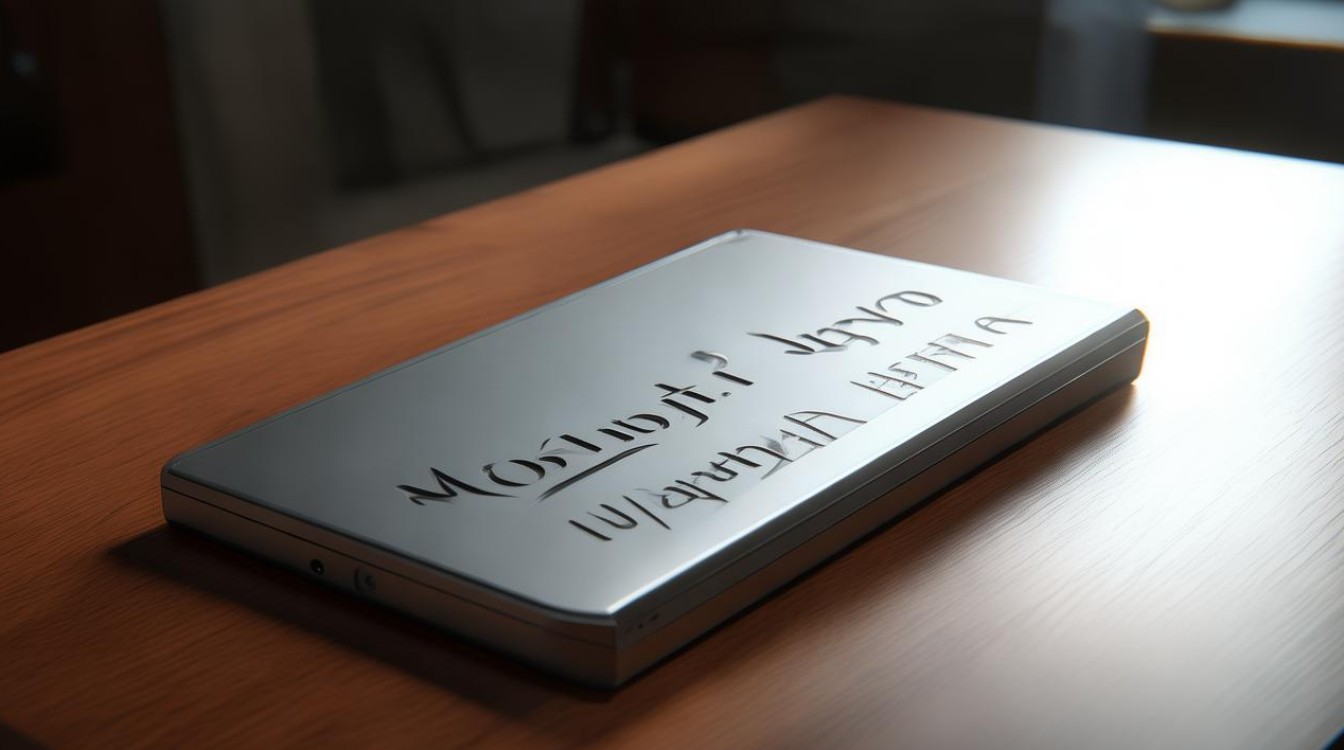
若文件极其重要,避免直接格式化,可尝试以下工具: | 工具名称 | 适用场景 | | --| --| | EaseUS Data Recovery Wizard | 误删除、格式化恢复 | | TestDisk | 分区表损坏修复 | | HDDScan | 坏道检测与修复 |
预防性维护措施
- 定期检查:每月运行一次
chkdsk命令,提前修复潜在错误。 - 安全弹出:在Windows系统中,通过任务栏“安全弹出硬件”功能卸载驱动,避免突发断电导致数据丢失。
- 多备份策略:采用“云盘+外置硬盘+本地冗余备份”三重保障机制。
相关问答FAQs
Q1:为什么移动硬盘里的文件能打开但无法复制?
A1:可能是文件流损坏或存在权限限制,尝试以下操作:
- 右键文件→“属性”→取消勾选“只读”属性;
- 通过
icacls [文件路径] /grant 当前用户:F重置权限; - 若仍失败,使用
sfc /scannow检查系统文件完整性。
Q2:格式化后仍然无法复制文件怎么办?
A2:可能存在坏道或固件问题:

- 使用HD Tune进行坏道扫描(错误阈值设为5%);
- 到硬盘厂商官网下载专用工具(如Western Digital的Data Lifeguard Diagnostic)进行低级格式化;
版权声明:本文由 芯智百科 发布,如需转载请注明出处。







 冀ICP备2021017634号-12
冀ICP备2021017634号-12
 冀公网安备13062802000114号
冀公网安备13062802000114号